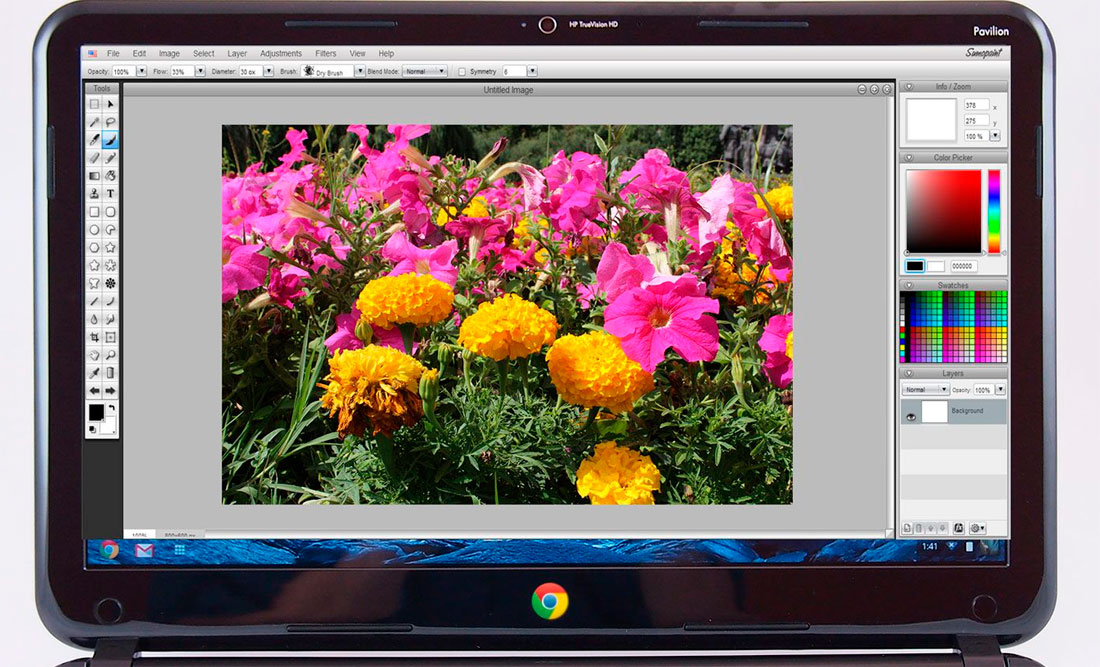¿Se puede editar videos y fotos en Chromebook? Por supuesto, editar fotos y videos en Chromebooks es posible. Veamos cómo a continuación.
Un Chromebook es una alternativa excelente y (a menudo) más económica a la mayoría de las laptops que tienen SO Windows o macOS. Sin embargo, el consenso común es que no puedes realizar tareas que requieren muchos recursos, como editar fotos y videos en una Chromebook.
Las aplicaciones de escritorio completas que conoces y amas aún no están en las Chromebooks. Afortunadamente, la mayoría de los Chromebook ahora tienen acceso a las aplicaciones de Android a través de Google Play Store. Algunos incluso pueden aprovechar las aplicaciones de Linux.
Hay algunos editores de fotos y videos enfocados en dispositivos móviles para Chromebooks con los que incluso los profesionales pueden vivir. Algunas Chromebooks también pueden tener especificaciones muy altas, como Google Pixelbook Go o Samsung Galaxy Chromebook 2. Esto puede hacer que las máquinas Chrome OS sean mucho más factibles como máquinas de edición.
Veamos entonces las mejores aplicaciones para edicion de videos y fotos en Chromebook:
Las mejores aplicaciones de edición de video:
- PowerDirector
- Kinemaster
- WeVideo
- Adobe Premiere Rush
- Magisto
- The best photo editing apps:
Las mejores aplicaciones de edición de fotos:
- Google Photos
- Adobe Lightroom
- Snapseed
- Pixlr
- Gimp
Las mejores aplicaciones para editar videos en Chromebook
Atrás quedaron los días en los que necesitabas una costosa computadora con Windows o macOS para editar videos. Ahora puedes hacerlo en Chromebooks, gracias a la gran cantidad de aplicaciones de Android y Linux disponibles. Hay limitaciones, pero te sorprendería ver lo buenas que se han vuelto estas opciones. Veamos cuál es el mejor software de edición de video para Chromebook que se puede descargar.
1. PowerDirector
PowerDirector es un popular editor de video de escritorio y su versión móvil es una excelente herramienta para editar videos en una Chromebook. La interfaz de usuario es muy similar a la que vería en la versión de escritorio de PowerDirector, por lo que es probable que ya esté acostumbrado a la experiencia.
Esto es lo más completo que puedes obtener una aplicación de edición de video para Chromebook. Puede recortar clips, agregar efectos, ajustar el aspecto, superponer audio, agregar música, estabilizar videos inestables, rotar, corregir la exposición, mejorar los colores y exportar en calidad 4K.
Es una aplicación gratuita, pero desbloquear mejoras específicas requiere compras dentro de la aplicación. Esto incluye el acceso a contenido multimedia de archivo, que es excelente, dado que incluso está disponible para uso comercial.
Clic aquí para descargar PowerDirector
2. KineMaster
KineMaster es uno de los mejores editores de video para Chromebooks. Tiene un diseño simple pero muchas funciones para editar videos de manera eficiente en un dispositivo Chrome OS. Las capacidades incluyen una línea de tiempo de varias capas, ajustes de color, recorte, recorte, control de velocidad y compatibilidad con 4K. Además, tiene acceso a una tienda de activos para adquirir música, transiciones, clips y más.
Se puede usar de forma gratuita con anuncios, pero una suscripción desbloqueará funciones más avanzadas. Además, la versión gratuita marca de agua sus videos exportados.
Clic aquí para descargar KineMaster
3. WeVideo
WeVideo es una aplicación web basada en la nube para editar videos en una Chromebook. Ofrece una experiencia similar a la de un editor de video de escritorio y podría decirse que supera a las aplicaciones de Android mencionadas anteriormente.
El servicio admite múltiples pistas de video y audio, lo que te brinda la libertad de hacer todo lo posible con numerosos clips. Las transiciones, la exportación 4K, los títulos, la rotación, el recorte, las animaciones y los efectos son solo algunas de las funciones incluidas. También puede sincronizar con servicios de almacenamiento en la nube, y WeVideo ofrece su propia solución de almacenamiento en la nube (el espacio de almacenamiento depende del plan que elijas). También viene con acceso a video, audio e imágenes.
La versión gratuita de WeVideo generará un video con marca de agua y ofrecerá servicios mínimos. El plan gratuito de WeVideo es esencialmente una prueba, ya que limita significativamente la funcionalidad y solo permite cinco minutos de producción de video por mes. Sin embargo, una suscripción paga puede reemplazar el software de edición de video de escritorio para muchos usuarios.
Clic aquí para descargar WeVideo
4. Adobe Premier Rush
La reputación de Adobe les precede, y es buena. Sus aplicaciones creativas se encuentran entre las mejores de la industria y cuentan con la confianza de profesionales de todo el mundo. Premiere Pro es uno de los programas de escritorio de edición de video más populares. Si bien no obtendrás el editor completo con Adobe Premiere Rush, esta iteración móvil es bastante avanzada.
La aplicación presenta un formato de línea de tiempo, muy parecido al real. Puedes organizar videos, audio, fotos y más desde aquí. Recortar, recortar, voltear y duplicar son capacidades adicionales que disfrutarás. Incluso puedes crear efectos de panorámica y zoom. La mejor parte es que la mayor parte de su funcionalidad es gratuita. Por supuesto, puedes actualizar para obtener más contenido y funciones adicionales, pero la versión gratuita es lo suficientemente competente para muchos.
Aquellos que elijan pagar disfrutarán de herramientas de audio avanzadas, una biblioteca de contenido premium y características como el encuadre automático y capacidades mejoradas para compartir.
Clic aquí para descargar Adobe Premiere Rush
5. Magisto
No todo el mundo es un gran editor de vídeo. Incluso si lo es, puede ser una actividad que consume mucho tiempo. Es por eso que Magisto se ha convertido en uno de los mejores editores de video para Chromebooks. También está basado en la web, por lo que todo lo que necesita es un navegador para usarlo.
Magisto tiene una variedad de plantillas para hacer videos de todo tipo. Puedes elegir una y luego arrojar todos tus videos, fotos y archivos de audio a Magisto, y hará su magia para producir un gran video. Para agregar un toque más agradable a tus videos, puedes acceder a una biblioteca de clips de archivo (iStock) y música libre de regalías para agregarlos a tus creaciones.
Magisto no tiene un plan gratuito, pero obtienes una prueba gratuita de siete días y los precios no son demasiado altos.
Las mejores aplicaciones para editar fotos en Chromebook
Hay muchas opciones para aquellos que quieren editar fotos en sus Chromebooks. Pueden elegir entre aplicaciones de Android, herramientas de edición basadas en web y aplicaciones de Linux. Algunos de estos servicios son simples y gratuitos, mientras que otros ofrecen más funciones y requieren una suscripción mensual. Cuál es el adecuado para ti depende de tus deseos y necesidades.
1. Google Fotos
Aquellos que quieran permanecer dentro del ecosistema de Google y no necesiten funciones súper sofisticadas pueden editar fotos en una Chromebook con Google Photos.
La aplicación que ya usa para el almacenamiento y la organización de imágenes puede aplicar filtros, modificar colores, corregir la exposición y más. También tiene muchas otras características, como herramientas de búsqueda inteligente y mejoras automáticas.
Si tus necesidades de edición no son muy exigentes, es posible que ya tengas la mejor herramienta de edición de fotos para tus necesidades.
Clic aquí para descargar Google Fotos
2. Adobe Lightroom
Gracias a la compatibilidad con aplicaciones de Android a través de Google Play Store, los Chromebook tienen acceso a millones de aplicaciones que antes estaban reservadas para teléfonos inteligentes y tabletas. Estos incluyen Adobe Lightroom, un software de edición de fotos predominante entre profesionales y entusiastas por igual.
Si bien Lightroom no puede realizar una gran manipulación de imágenes, puede encargarse de la mayoría de las ediciones. Lightroom hace que sea rápido y fácil corregir la exposición, el color, la perspectiva, el recorte y mucho más. Solo ten en cuenta que viene como parte de las suscripciones de Adobe Creative Cloud. Puedes usarlo de forma gratuita, pero se perderá algunas características clave como la compatibilidad con RAW, el almacenamiento en la nube, los ajustes selectivos, el pincel corrector, la edición por lotes y más.
Si decides pagar una suscripción a Adobe Creative Cloud, también puedes usar la aplicación web Lightroom con cualquier navegador. Debido a que Lightroom puede funcionar desde la nube, esto significa que no necesitas hardware ni software dedicados para usarlo. Puedes editar fotos en un Chromebook directamente desde los servidores de Adobe.
Esto es excelente para aquellos con Chromebooks más antiguos que no son compatibles con Google Play Store. Los Chromebook también tienden a tener un almacenamiento limitado. Puede ahorrar algo de espacio utilizando el almacenamiento en la nube para almacenar sus imágenes, que todos sabemos que pueden sumar.
Clic aquí para descargar Adobe Lightroom
3. Snapseed
Snapseed para Android es una de las mejores aplicaciones para editar fotos en Chromebook y es muy similar a Lightroom. Algunos incluso pueden argumentar que es mejor que la versión gratuita de Lightroom.
Google compró la empresa responsable de hacer Snapseed en 2012. Desde entonces, su popularidad ha seguido aumentando.
Es conocido por su simplicidad y abundante conjunto de características. Puedes usarlo para editar la exposición, el balance de blancos, recortar, ajustar los colores y más. La aplicación también es gratuita, así que también podrías darle una oportunidad.
Clic aquí para descargar Snapseed
4. Pixlr E
Si quieres una aplicación web más parecida a Photoshop, Pixlr E es una de las mejores opciones para editar fotos en un Chromebook. Se puede usar con cualquier navegador y admite muchas funciones, incluidas capas, manipulación de imágenes, mejoras de exposición/color, dibujo y más.
Pixlr ofrece una versión gratuita con herramientas de edición esenciales y superposiciones/pegatinas limitadas. También es compatible con anuncios, por lo que es posible que te moleste la publicidad de vez en cuando. Al pagar una suscripción mensual, obtiene acceso completo a todas las herramientas, funciones de IA y superposiciones adicionales, calcomanías adicionales, más diseños de texto, una cartera de activos de stock, plantillas e incluso tutoriales en video para ayudarlo en el camino. También se deshace de los anuncios.
Aquellos interesados en el diseño también deberían probar Pixlr X. No puede editar fotos tan bien como Pixlr E, pero maneja otras tareas mucho mejor. Algunas mejoras incluidas son plantillas de diseño, diseños de collage, ediciones con un solo clic y más.
Clic aquí para descargar Pixlr E
5. gimp
Gimp linux es amado entre fotógrafos y diseñadores, y algunos de nosotros podemos tener la suerte de poder usarlo para editar fotos en Chromebook.
Muchos profesionales lo utilizan como alternativa al potente (y muy caro) Photoshop. Esto significa que puedes esperar las mismas características que ya conoces y amas. Es un poco menos intuitivo y la interfaz de usuario no es tan bonita, pero edita las imágenes maravillosamente una vez que superas la curva de aprendizaje.
Todos los dispositivos Chrome OS lanzados después de 2019 deben contar con compatibilidad con aplicaciones de Linux, a menos que el fabricante especifique lo contrario. Si tu dispositivo es compatible con la aplicación Linux, tienes suerte porque la aplicación Gimp Linux es un editor de fotos de clase de escritorio con todas las funciones que desafía a Photoshop. La mejor parte es que es completamente gratis. ¡Sin limitaciones!